Ako rolovať nadol na notebooku bez myši
Existuje veľa prípadov, keď musíme posúvať stránky nadol bez použitia myši. Napríklad sa pokazilo zariadenie alebo sme si vzali notebook do práce, ale zabudli sme myš. Musíme hľadať alternatívne riešenia problému.
Obsah článku
Spôsoby posúvania nadol na prenosnom počítači bez myši
Používanie myši nie je vždy pohodlné. Neustále otáčanie kolesa môže byť pre naše prsty únavné. Preto existujú 3 metódy, ktoré je možné nahradiť pomocou rolovania myšou. Napríklad:
- Emulátor myši nainštalovaný na prenosnom počítači.
- Touchpad.
- Konkrétne klávesy na klávesnici.

Spôsob sa vyberá v závislosti od individuálneho pohodlia používateľa.
Použitie emulátora myši
Emulátor umožňuje posúvať stránku nahor a nadol bez použitia myši. Aby sme to dosiahli, vykonáme nasledovné:
- Stlačte kombináciu Alt+Shift+NumLock. Musíte stlačiť tie na ľavej strane klávesnice.
- Budeme mať okno so žiadosťou. Musíme kliknúť na „Áno“.
- V pravom dolnom rohu sa zobrazí ikona zodpovedná za emulátor zariadenia. Pozor! Nebude to fungovať, ak je NumLock vypnutý.
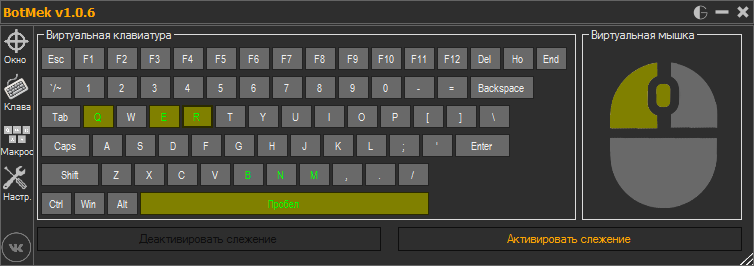
Na otáčanie stránok použijeme nasledujúce klávesy:
| 1 | Dole a doľava diagonálne |
| 2 | Štandardný pohyb smerom nadol |
| 3 | Dole a doprava diagonálne |
| 4 | Štandardný pohyb doprava |
| 5 | Normálne kliknutie (výber súboru) |
| 6 | Štandardný pohyb doprava |
| 7 | Hore a doľava diagonálne |
| 8 | Štandardný pohyb nahor |
| 9 | Hore a šikmo doprava |
| + | Dvojité kliknutie |
| / | Režim ľavého tlačidla myši |
| — | Režim kliknutia pravým tlačidlom myši |
| * | Prepínanie tlačidla myši v oboch smeroch |
S trochou cviku si účel tlačidiel zapamätáte ako spomienku.
Používanie touchpadu
Touchpad je ovládacie zariadenie, ktoré sa nachádza len v notebooku (v bežnom počítači sa nenachádza). Nachádza sa pod klávesnicou a je to malý štvorec s dvoma tlačidlami (jedno funguje ako ľavé tlačidlo myši a druhé ako pravé). Samotný štvorec umožňuje ovládať kurzor. Stačí po ňom prejsť prstom a kurzor na obrazovke bude sledovať naše pohyby. Najprv však musíme nakonfigurovať touchpad. Aby sme to dosiahli, vykonáme nasledovné:
- Prejdite do ovládacieho panela.
- Nájdite obrázok myši. Vyberte si.
- Otvorí sa okno. Budú tam nastavenia. Otvorte posúvanie.
- Rolovanie volíme v závislosti od počtu prstov, ktoré použijeme (jeden alebo dva).

Ak sme však touchpad dlhší čas nepoužívali a pripojili externé zariadenie, nemusí fungovať. Ak ho chcete reštartovať, postupujte podľa nasledujúcich pokynov:
- Spustite Správcu zariadení. Ak to chcete urobiť, prejdite na Štart a do vyhľadávacieho panela zadajte Správca zariadení.
- Naše okno sa rozsvieti. Nájdite myš a ďalšie zariadenia.
- Otvorme to. Vyberte požadovanú konfiguráciu.
- Naše okno sa rozsvieti. Tam budeme musieť aktualizovať ovládače.
- Ponúkajú sa dve metódy: prvá - systém vykoná inštaláciu sám a druhá - osoba to urobí manuálne.
- Po nainštalovaní ovládača ho musíte aktualizovať. Prejdeme na oficiálnu webovú stránku a vykonáme aktualizáciu (musíte vybrať vhodný model zariadenia).
- Ak inštalácia pomocou Správcu zariadení zlyhá, môžete si tiež stiahnuť ovládač z tejto stránky.
- Po stiahnutí ovládača ho spustite a nainštalujte.
- Po dokončení inštalácie sa zobrazí výzva na reštartovanie prenosného počítača. Môžeme to urobiť teraz alebo neskôr (všimnite si, že aktualizácia začne fungovať až po reštarte).
Ako posúvať stránku pomocou klávesnice
Klávesnica je zariadenie, ktoré nájdeme na každom notebooku. Zároveň sa veľmi jednoducho používa. A na posúvanie stránok nám pomôžu nasledujúce klávesy:
- Šípka dole. Umožňuje posúvať stránku nadol.
- Šípka hore. Umožňuje posúvať sa nahor.
- Koniec. Okamžite prejdite na úplný koniec stránky.
- Domov. Okamžite sa presuňte na úplný začiatok stránky.
- Umožňuje prepnúť celú stránku nadol.
- Prepne o jednu celú stránku nahor. Veľkosť strany je približne rovnaká ako veľkosť obrazovky.

Ďalším spôsobom rolovania je stiahnutie programu virtuálnej myši z internetu. Umožňuje vám používať klávesnicu na správu súborov.
Existujú 3 hlavné spôsoby, ako nahradiť počítačovú myš. Vývojári sa snažili urobiť každú metódu čo najpohodlnejšou, takže sú všetky veľmi bežné.





